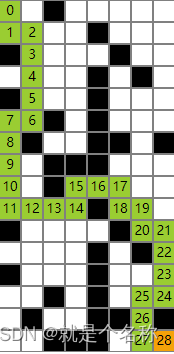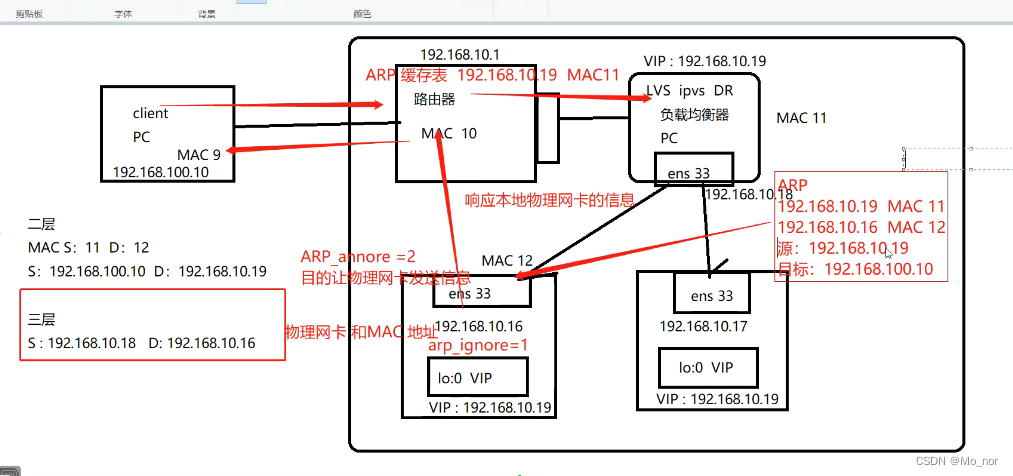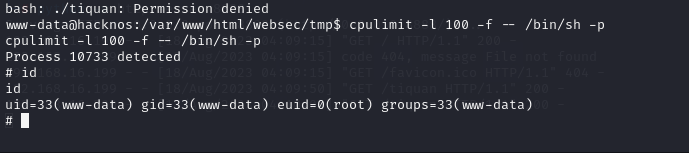目录
8 网络编程
8.1 使用PyQt 网络模块进行网络通信
服务器端示例
客户端示例
8.2 处理网络请求和响应
9 打包和发布
9.1 创建可执行文件或安装程序
9.2 解决依赖问题
9.3 发布 PyQt 应用到不同平台
9.3.1 发布到 Windows
9.3.2 发布到 macOS
9.3.3 发布到 Linux
9.4 跨平台考虑事项
8 网络编程
网络编程是实现不同计算机之间通信的关键部分。在 PyQt 中,你可以使用 Qt 的网络模块来实现网络通信,包括创建客户端和服务器应用,以及处理网络请求和响应。下面详细解释和示例演示如何在 PyQt 中进行网络编程。
8.1 使用PyQt 网络模块进行网络通信
Qt 的网络模块提供了许多类来实现不同类型的网络通信,包括基于 TCP 和 UDP 的通信。在这个示例中,我们将重点关注基于 TCP 的通信。
服务器端示例:
以下是一个简单的服务器端示例,展示如何使用 PyQt的网络模块创建一个基于 TCP 的服务器应用:
import sys
from PyQt6.QtWidgets import QApplication
from PyQt6.QtNetwork import QTcpServer, QTcpSocket, QHostAddressclass Server(QTcpServer):def __init__(self):super().__init__()self.listen(QHostAddress.SpecialAddress.AnyIPv4, 12345) # 使用正确的地址类型self.newConnection.connect(self.on_new_connection)def on_new_connection(self):client_socket = self.nextPendingConnection() # 获取新连接的客户端套接字client_socket.readyRead.connect(self.on_ready_read) # 连接readyRead信号到处理函数def on_ready_read(self):client_socket = self.sender() # 获取发送信号的客户端套接字data = client_socket.readAll() # 读取客户端发送的数据print("Received:", data.decode()) # 打印接收到的数据response = "Server response: " + data.decode()client_socket.write(response.encode()) # 发送响应给客户端app = QApplication(sys.argv)
server = Server()
sys.exit(app.exec())
客户端示例:
以下是一个简单的客户端示例,展示如何使用PyQt的网络模块创建一个基于 TCP 的客户端应用:
import sys
from PyQt6.QtWidgets import QApplication
from PyQt6.QtNetwork import QTcpSocketclass ClientApp(QApplication):def __init__(self, argv):super().__init__(argv)self.client = Client()self.client.connectToHost("127.0.0.1", 12345) # 连接到服务器class Client(QTcpSocket):def __init__(self):super().__init__()self.connected.connect(self.on_connected) # 连接到服务器后触发的槽函数self.readyRead.connect(self.on_ready_read) # 当有数据可读时触发的槽函数self.disconnected.connect(self.on_disconnected) # 当与服务器断开连接时触发的槽函数def on_connected(self):print("Connected to server") # 连接成功后打印消息message = "Hello, server!"self.write(message.encode('utf-8')) # 发送消息给服务器def on_ready_read(self):data = self.readAll() # 读取服务器发来的数据print(f"Received from server: {data.decode('utf-8')}") # 打印接收到的数据def on_disconnected(self):print("Disconnected from server") # 断开连接时打印消息if __name__ == "__main__":app = ClientApp(sys.argv) # 创建应用程序对象sys.exit(app.exec()) # 运行应用程序事件循环
8.2 处理网络请求和响应:
以上代码是使用 PyQt6 库来实现基于 TCP 的网络通信的示例。它涉及一个简单的客户端和服务器,演示了如何在两者之间发送请求和响应的基本交互过程。
服务器端代码:
- 导入所需模块。
- 创建一个继承自
QTcpServer的Server类,重写其构造函数。- 在构造函数中,使用
listen方法监听在本地主机上的特定端口(这里是 12345)。- 使用
newConnection信号连接到新连接的槽函数on_new_connection。- 在
on_new_connection中,获取新的客户端套接字,并连接readyRead信号到处理函数on_ready_read。- 在
on_ready_read中,读取客户端发送的请求并打印。- 生成一个响应消息,将其编码后发送给客户端。
客户端代码:
- 导入所需模块。
- 创建一个继承自
QApplication的ClientApp类,重写其构造函数。- 在构造函数中,创建一个
Client对象并连接到服务器主机和端口。- 在
Client类中,继承自QTcpSocket,重写其构造函数。- 在构造函数中,连接
connected信号到on_connected槽函数,连接readyRead信号到on_ready_read槽函数,连接disconnected信号到on_disconnected槽函数。- 在
on_connected中,发送请求消息给服务器。- 在
on_ready_read中,读取来自服务器的响应数据并打印。- 在
on_disconnected中,打印与服务器断开连接的消息。总结:
- 这个示例展示了基于 PyQt6 的简单网络通信。
- 服务器监听在本地主机的端口上,并处理客户端连接、请求和响应。
- 客户端连接到服务器,并发送请求,等待服务器的响应。
- 代码中的注释解释了各个部分的功能和步骤。
- 这只是一个基本示例,未考虑错误处理、安全性、协议等。
- 在实际应用中,你可以根据需要扩展功能,以满足具体的需求。
9 打包和发布
打包和发布是将你的 PyQt 应用程序交付给用户的重要步骤。在本部分,我将详细解释如何创建可执行文件或安装程序、解决依赖问题以及将 PyQt 应用程序发布到不同平台。
9.1 创建可执行文件或安装程序
使用 PyInstaller:
PyInstaller 是一个常用的打包工具,可以将你的 Python 代码和依赖库打包成一个独立的可执行文件。
以下是使用 PyInstaller 将一个 PyQt 应用程序打包成可执行文件的示例:
-
首先,安装 PyInstaller:
pip install pyinstaller
然后,在命令行中执行以下命令:
pyinstaller --onefile your_app.py
这将会在 dist 文件夹中生成一个可执行文件,你可以将它分发给用户。
9.2 解决依赖问题
当你打包 PyQt 应用程序时,需要确保包含所有的依赖库,以便应用程序可以在不同环境中正常运行。PyInstaller 会自动检测 PyQt 依赖,但对于其他的 Python 库,你可能需要手动指定。
在打包之前,你可以创建一个 requirements.txt 文件,列出你的应用程序所需的所有依赖库。然后在打包时使用以下命令:
pyinstaller --onefile --requirements=requirements.txt your_app.py
9.3 发布 PyQt 应用到不同平台
PyQt 支持在不同平台上运行,包括 Windows、macOS 和 Linux。在发布之前,需要确保测试你的应用程序在目标平台上正常工作。发布 PyQt 应用程序到不同平台涉及一些平台特定的注意事项和步骤。以下是一个通用的指南,用于将 PyQt 应用程序发布到不同的操作系统(Windows、macOS 和 Linux)上:
9.3.1 发布到 Windows
打包可执行文件: 使用 PyInstaller 或类似的工具将你的 PyQt 应用程序打包成一个独立的可执行文件。确保在 Windows 上测试这个可执行文件,以确保它在不同的 Windows 版本上正常运行。
创建安装程序: 你可以使用 Inno Setup、NSIS(Nullsoft Scriptable Install System)等工具来创建一个用于安装你的应用程序的安装程序。这样用户可以方便地安装你的应用并将其添加到开始菜单中。
9.3.2 发布到 macOS
打包为 .app 文件: 使用 PyInstaller 或 py2app 工具将你的 PyQt 应用程序打包成一个 .app 文件,这是 macOS 应用程序的标准格式。
配置图标和元数据: 为你的应用程序添加适当的图标和元数据,这将在应用程序启动器和 Dock 中显示。
代码签名: 在发布到 macOS 之前,通常需要获取苹果开发者证书并对你的应用程序进行代码签名。这可以增加应用程序的安全性和用户信任度。
9.3.3 发布到 Linux
打包可执行文件: 使用 PyInstaller、cx_Freeze 或类似的工具将你的 PyQt 应用程序打包成一个可执行文件。在 Linux 上,应用程序通常被放置在
/usr/bin或/usr/local/bin目录中。创建启动器快捷方式: 根据不同的 Linux 发行版,你可能需要创建启动器快捷方式,以便用户可以方便地启动你的应用程序。这些快捷方式通常会被添加到应用程序菜单中。
9.4 跨平台考虑事项
测试: 在发布之前,务必在目标操作系统上进行全面的测试,确保应用程序在不同的平台上正常工作。
依赖管理: 确保在发布时包含应用程序所需的所有依赖库。使用虚拟环境可以有助于隔离不同平台上的依赖。
文档和支持: 提供适当的文档和支持,以便用户在不同平台上安装和使用你的应用程序。
版本控制: 考虑使用版本控制系统,以便可以轻松跟踪和管理不同平台上的应用程序版本。